วิธีดูว่าใครกำลังใช้รหัสผ่านสตรีมมิ่งของคุณ
เผยแพร่แล้ว: 2022-01-29มีกี่คนที่เข้าถึงบัญชี Netflix ของคุณ? คุณเคยได้รับอีเมลเตือนเกี่ยวกับการพยายามเข้าสู่ระบบจากผู้ใช้ที่ไม่รู้จักหรืออุปกรณ์ใหม่หรือไม่? การติดตามบัญชีเดียวอาจไม่ใช่เรื่องยาก แต่เมื่อรวม Hulu, HBO Max และ Spotify เข้าด้วยกัน อาจเป็นเรื่องยากที่จะจำได้ว่าเพื่อนและสมาชิกในครอบครัวคนใดกำลังดูอะไรอยู่
ไม่ต้องกังวล มีทางแก้ไข เช่นเดียวกับที่คุณสามารถตรวจสอบว่าใครกำลังขโมยอินเทอร์เน็ตของคุณ คุณสามารถติดตามว่าใครกำลังเข้าถึงบัญชีวิดีโอและสตรีมเพลงของคุณ ระบุคนที่คุณรู้จัก ห้ามคนโหลดฟรี หรือแค่เริ่มใหม่และไล่ทุกคนออกพร้อมกัน
หากคุณคิดว่ามีคนเข้าถึงบัญชีของคุณโดยไม่ได้รับอนุญาต ไม่ว่าจะเป็นแฮ็กเกอร์หรืออดีตสมาชิก เราขอแนะนำให้คุณรักษาความปลอดภัยบัญชีของคุณด้วยรหัสผ่านที่ซับซ้อน ต่อไปนี้คือวิธีการตรวจสอบการเข้าสู่ระบบใน Netflix, Hulu, Spotify และอื่นๆ
Netflix
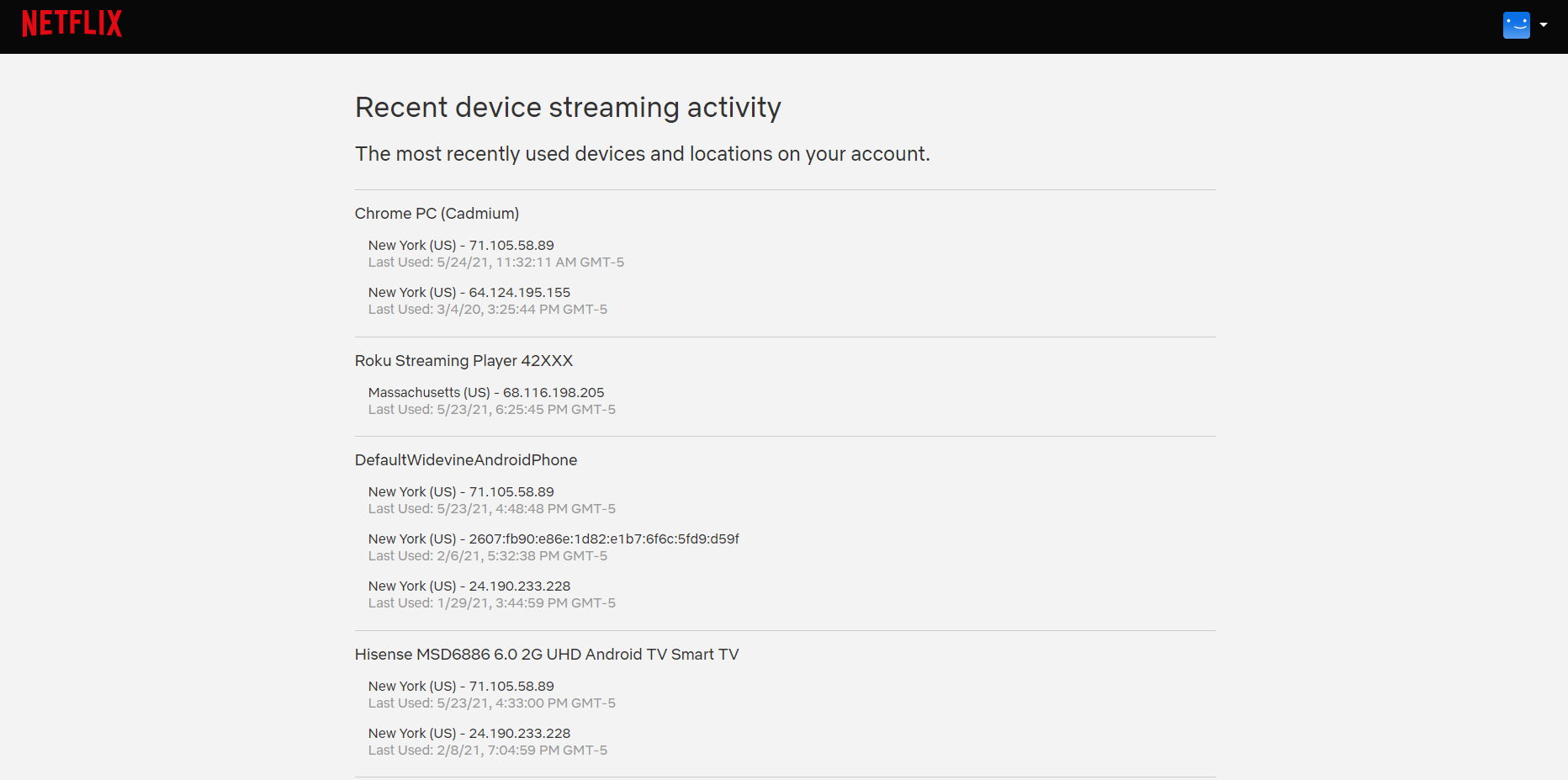
หากต้องการดูว่ามีใครใช้บัญชี Netflix ของคุณบ้าง ให้คลิกลูกศรข้างรูปโปรไฟล์บนเดสก์ท็อป จากนั้นเลือกบัญชี ในส่วนการตั้งค่า ให้คลิกลิงก์ กิจกรรมการสตรีมอุปกรณ์ล่าสุด คุณจะเห็นรายการอุปกรณ์ พร้อมด้วยตำแหน่งทั่วไปและวันที่สำหรับแต่ละอุปกรณ์ ข้อมูลนี้จะช่วยให้คุณระบุได้ว่าอุปกรณ์ใดเป็นของคุณ และอาจเป็นเพื่อนหรือสมาชิกในครอบครัว
จากภาพด้านบนเป็นตัวอย่าง ฉันรู้ว่าฉันกำลังใช้พีซีที่มี Chrome และฉันอยู่ในนิวยอร์ก ผลลัพธ์แรกคือฉัน ถัดมาในรายการคืออุปกรณ์ Roku ที่ตั้งอยู่ในแมสซาชูเซตส์ ซึ่งฉันสามารถจำกัดให้แคบลงได้เฉพาะญาติของฉันเท่านั้น อุปกรณ์ Android และสมาร์ททีวี Hisense ซึ่งตั้งอยู่ในนิวยอร์กต่างก็เป็นของฉันเช่นกัน
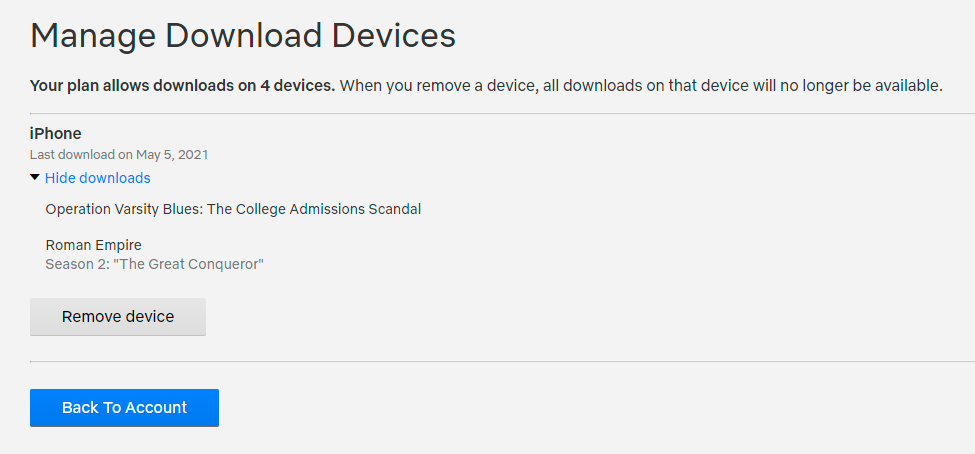
หากคุณไม่ต้องการผ่านรายการอุปกรณ์ตามอุปกรณ์ ให้ไปที่ บัญชี > ออกจากระบบอุปกรณ์ทั้งหมด ซึ่งจะบังคับให้ใครก็ตามที่มีข้อมูลรับรองการเข้าสู่ระบบของคุณลงชื่อเข้าใช้อีกครั้งก่อนที่จะสามารถสตรีมต่อไปได้
หากคุณกลัวว่าคนที่คุณไม่รู้จักอาจมีรหัสผ่านของคุณ ให้เปลี่ยนรหัสผ่านโดยคลิก เปลี่ยนรหัสผ่าน ในหน้าบัญชี ตรวจสอบให้แน่ใจว่าได้เลือกช่อง กำหนดให้อุปกรณ์ทั้งหมดลงชื่อเข้าใช้อีกครั้งด้วยรหัสผ่านใหม่
Netflix รองรับการดาวน์โหลดวิดีโอในอุปกรณ์บางรุ่นเท่านั้น ทั้งนี้ขึ้นอยู่กับแผนบริการของคุณ หากต้องการลบอุปกรณ์ออกจากรายการ ให้ไปที่ บัญชี > จัดการอุปกรณ์ดาวน์โหลด คลิก ลบอุปกรณ์ เพื่อขวานแกดเจ็ตและเพิ่มพื้นที่ว่าง
หูลู่
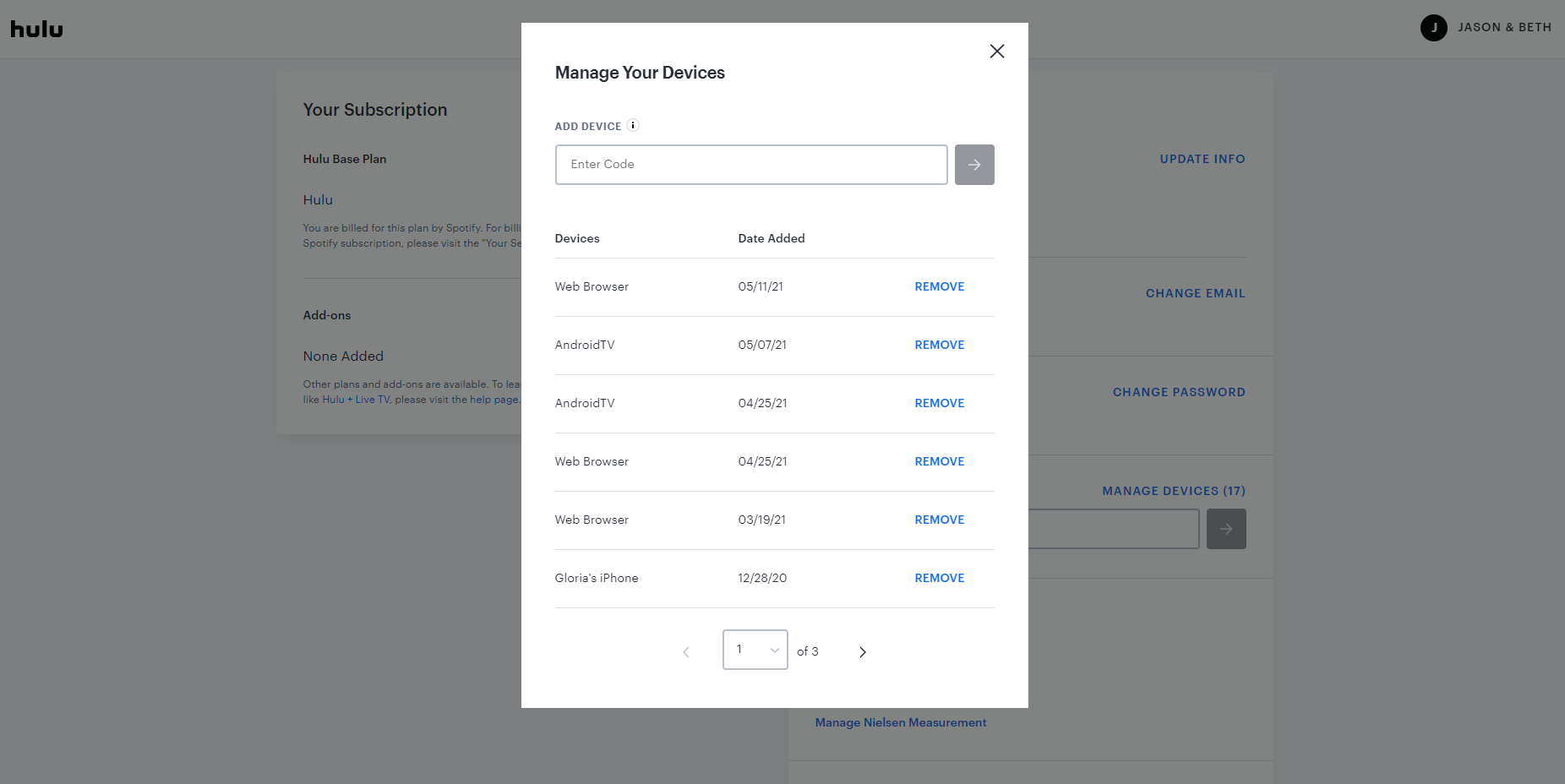
ควบคุมอุปกรณ์ที่เชื่อมโยงกับบัญชี Hulu ของคุณ โดยคลิกที่โปรไฟล์ผู้ใช้และเลือกบัญชี ภายใต้หัวข้อบัญชีของคุณ เลือก จัดการอุปกรณ์ ซึ่งควรแสดงจำนวนอุปกรณ์ที่เชื่อมโยงอยู่ในปัจจุบัน
คำอธิบายอุปกรณ์ของ Hulu มีประโยชน์น้อยกว่า Netflix (เช่น เว็บเบราว์เซอร์เทียบกับ Chrome บนพีซี) แต่ Hulu มีวันที่ลงชื่อเข้าใช้ ซึ่งอาจช่วยลดขอบเขตให้แคบลงได้ ข้อยกเว้นคืออุปกรณ์ที่มีชื่อ (เช่น "iPhone ของ Jason") จะปรากฏขึ้นที่นี่ แต่ข้อมูลนั้นขึ้นอยู่กับผู้ถืออุปกรณ์ ไม่ใช่ Hulu
คลิกลิงก์ ลบ สำหรับสิ่งที่คุณไม่สามารถระบุได้ คลิก ปกป้องบัญชีของคุณ ภายใต้ความเป็นส่วนตัวและการตั้งค่าเพื่อออกจากระบบอุปกรณ์ทุกเครื่องที่เชื่อมต่อกับบัญชีของคุณทันที ต้องใช้รหัสผ่านเพื่อเชื่อมต่ออุปกรณ์ใดๆ อีกครั้ง ซึ่งคุณสามารถเปลี่ยนได้โดยคลิก เปลี่ยนรหัสผ่าน
วิดีโอ Amazon Prime
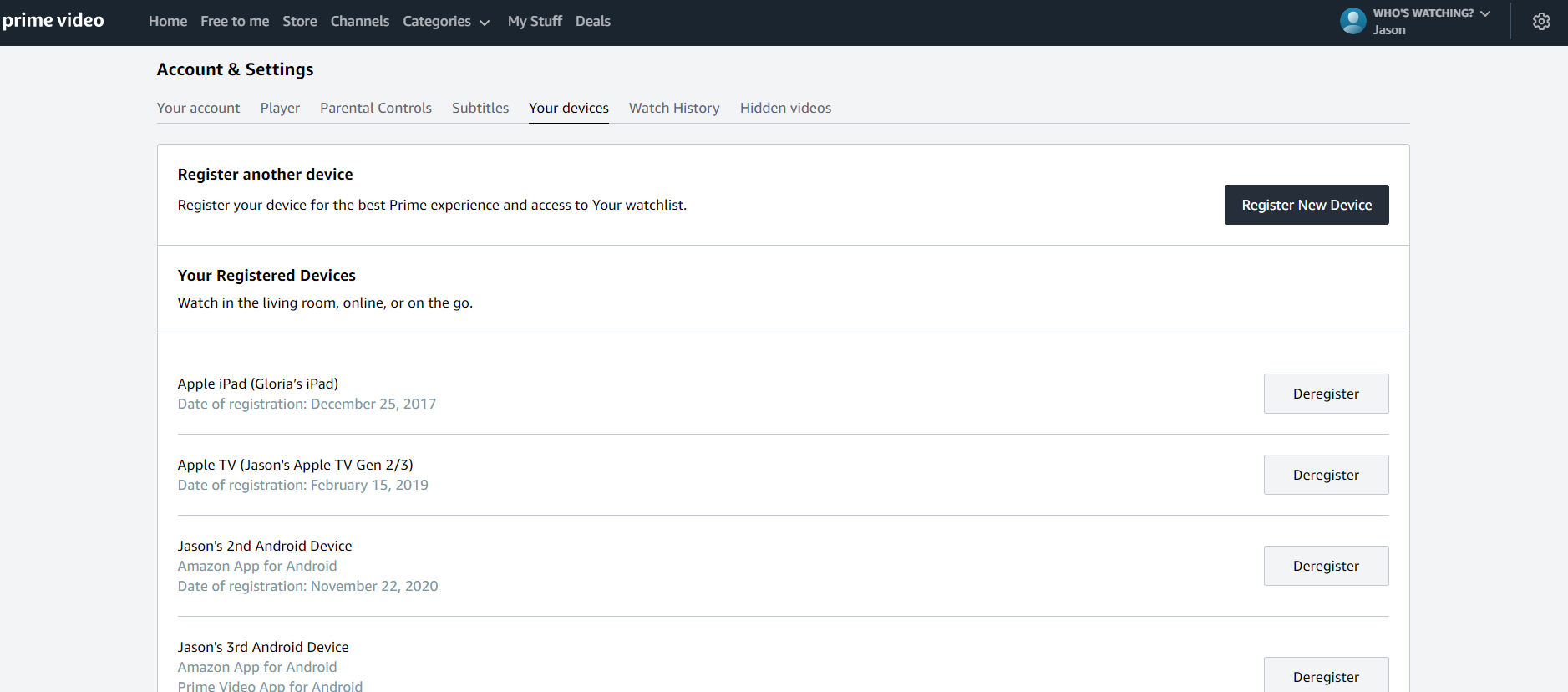
ใน Amazon Prime Video ให้คลิกไอคอนรูปเฟืองที่มุมบนขวาของเว็บไซต์ แล้วเลือก การตั้งค่า > อุปกรณ์ของคุณ บนมือถือ ให้แตะ "สิ่งของของฉัน" > [ไอคอนรูปเฟือง] > อุปกรณ์ที่ลงทะเบียน
คุณสามารถดูรายการอุปกรณ์ บริการของ Amazon ที่พวกเขาใช้ และเวลาที่ลงทะเบียนในบัญชีของคุณได้ที่นี่ เมื่อดูรายการในรูปภาพด้านบน ฉันสามารถระบุอุปกรณ์ที่ฉันและภรรยาเป็นเจ้าของได้อย่างง่ายดาย แต่ถ้ารายการใดในรายการที่น่าสงสัย ฉันสามารถคลิก ยกเลิก การลงทะเบียนเพื่อลบออกจากบัญชีของฉัน
วิธีเดียวในการเปลี่ยนรหัสผ่านสำหรับ Prime Video คือการเปลี่ยนข้อมูลรับรองการเข้าสู่ระบบ Amazon ของคุณ ทำบนเว็บโดยคลิกบัญชีและรายการในเมนู Amazon ด้านบนและเลือก เข้าสู่ระบบและความปลอดภัย ภายใต้บัญชีของคุณ คลิกปุ่มแก้ไขถัดจากรหัสผ่านเพื่อเปลี่ยนและตั้งค่าการตรวจสอบสิทธิ์แบบสองปัจจัย
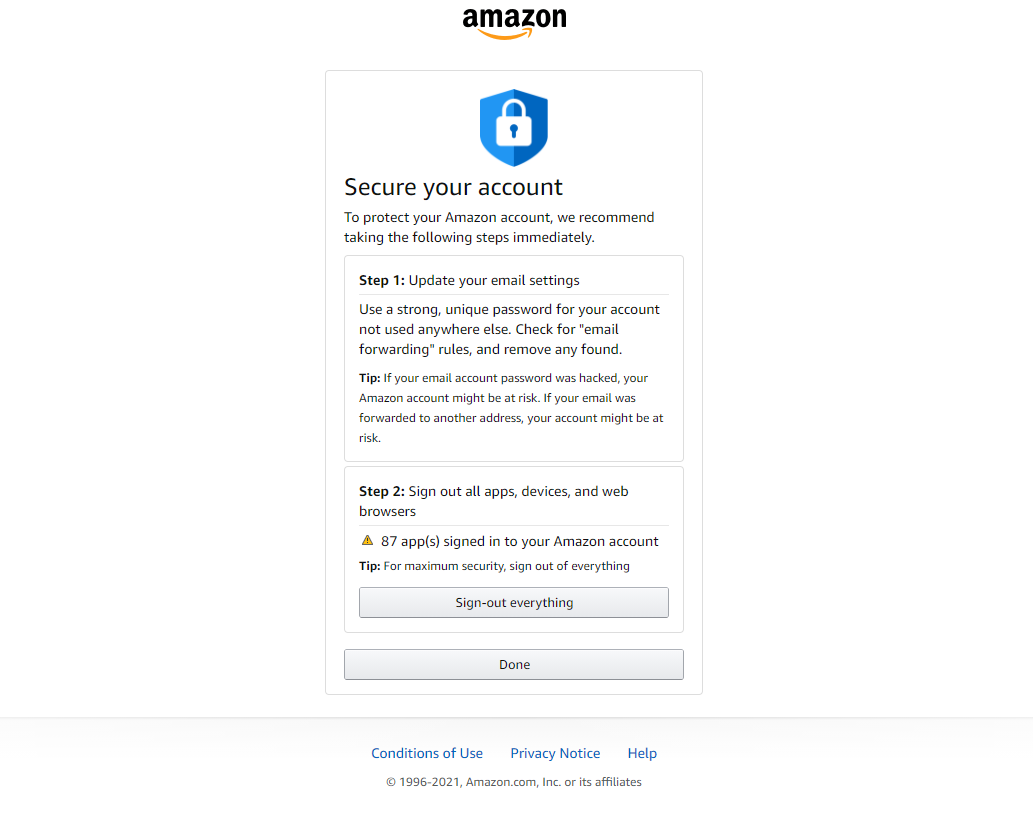
หากคุณต้องการลงชื่อออกจากอุปกรณ์ทุกเครื่องที่เชื่อมโยงกับบัญชี Amazon ของคุณ ให้คลิกปุ่มแก้ไข ถัดจาก รักษาความปลอดภัยบัญชีของคุณ คุณอาจได้รับอีเมลจาก Amazon ที่ขอให้คุณอนุมัติการดำเนินการนี้ เมื่อได้รับการอนุมัติ คุณสามารถดูหน้า รักษาความปลอดภัยบัญชีของคุณ ซึ่งจะบอกคุณว่ามีแอปกี่แอปที่ลงชื่อเข้าใช้บัญชี Amazon ของคุณ คลิกปุ่ม ออกจากระบบทุกอย่าง เพื่อเพิกถอนการเข้าถึงในทุกอุปกรณ์และการรวมแอพ
คุณยังสามารถทำได้ในแอป Prime Video เวอร์ชัน Android (ไม่ปรากฏว่าเป็นตัวเลือกในแอป iOS) ในส่วนการตั้งค่า ให้แตะ ลงชื่อเข้าใช้ด้วย [ชื่อของคุณ] เพื่อออกจากระบบทุกอุปกรณ์ในคราวเดียว จากนั้นคุณสามารถเปลี่ยนรหัสผ่านของคุณในแอป Amazon หลักได้

ดิสนีย์+
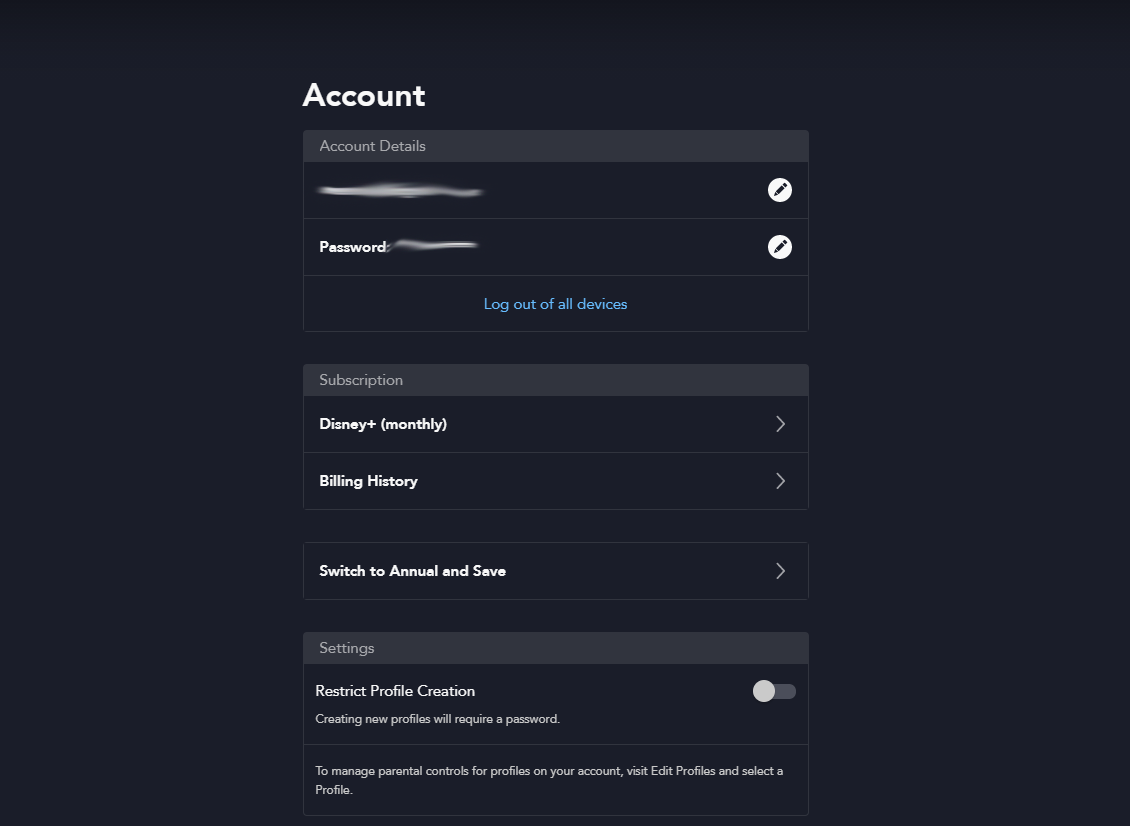
Disney+ ไม่แสดงอุปกรณ์หรืออินสแตนซ์แต่ละรายการให้ตรวจสอบ แต่อย่างน้อยคุณสามารถออกจากระบบอุปกรณ์ปัจจุบันทั้งหมดได้จากเว็บไซต์และแอพมือถือ คลิกโปรไฟล์ผู้ใช้ของคุณและเลือก บัญชี > ออกจากระบบอุปกรณ์ทั้งหมด เพื่อบังคับให้ทุกคนที่มีข้อมูลรับรองการเข้าสู่ระบบของคุณลงชื่อเข้าใช้อีกครั้ง คุณยังเปลี่ยนรหัสผ่านได้โดยเลือกไอคอนดินสอข้างส่วนรหัสผ่าน
HBO Max
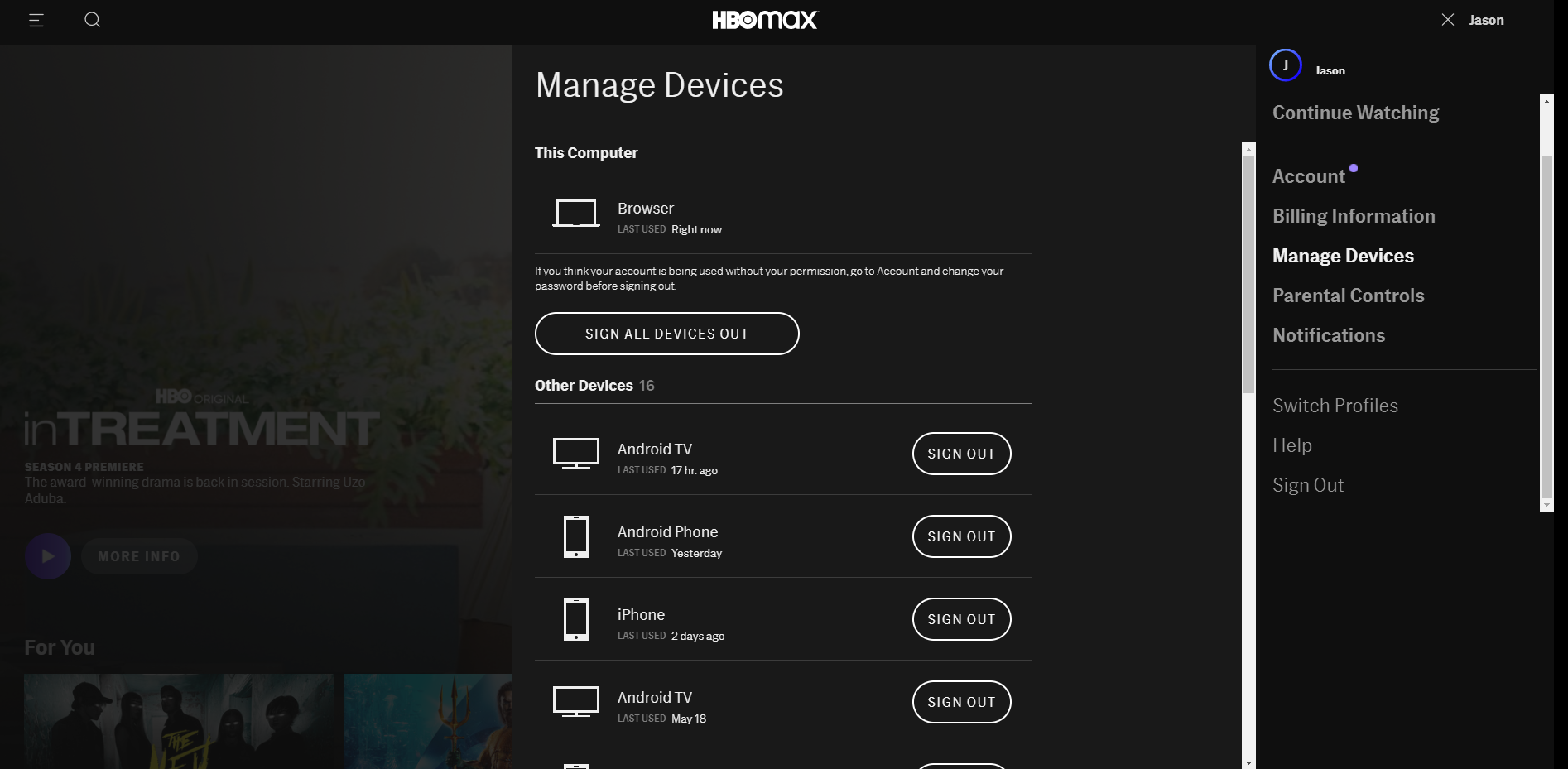
บน HBO Max ให้คลิกโปรไฟล์ของคุณแล้วเลือก จัดการอุปกรณ์ เพื่อดูรายการอุปกรณ์ที่ใช้บัญชีของคุณ ผู้ใช้มือถือควรแตะไอคอนโปรไฟล์ จากนั้นแตะเฟืองที่มุมซ้ายบน
บนเดสก์ท็อป คลิก ออกจากระบบ ถัดจากอุปกรณ์ที่คุณต้องการลบ แตะ X หากคุณใช้มือถือ ขออภัย ตัวระบุที่คลุมเครือ เช่น "โทรศัพท์ Android" และ "iPhone" โดยไม่มีข้อมูลตำแหน่ง ทำให้ยากต่อการเข้าสู่ระบบที่น่าสงสัย
เมื่อดูภาพด้านบน ฉันรู้ว่าโทรศัพท์ Android ของฉันแสดงอยู่ที่นี่ แต่มี iPhone แปดเครื่อง iPad สามเครื่องและ Android TV สองเครื่องรวมกัน ฉันจำอุปกรณ์ Android เครื่องเก่าได้ โดยอิงจากวันที่ที่ใช้ล่าสุด แต่อย่างอื่นยังคงเป็นปริศนาสำหรับฉัน
โชคดีที่ HBO Max ให้คุณปฏิเสธทุกคนได้โดยคลิก ลงชื่อออกจากอุปกรณ์ทั้งหมด ที่ด้านบนสุดของรายการ และเพื่อการวัดผลที่ดี ให้ไปที่บัญชีและเปลี่ยนรหัสผ่านของคุณ เพื่อไม่ให้ผู้กระทำผิดถูกล็อกไว้ตลอดไป
นกยูง
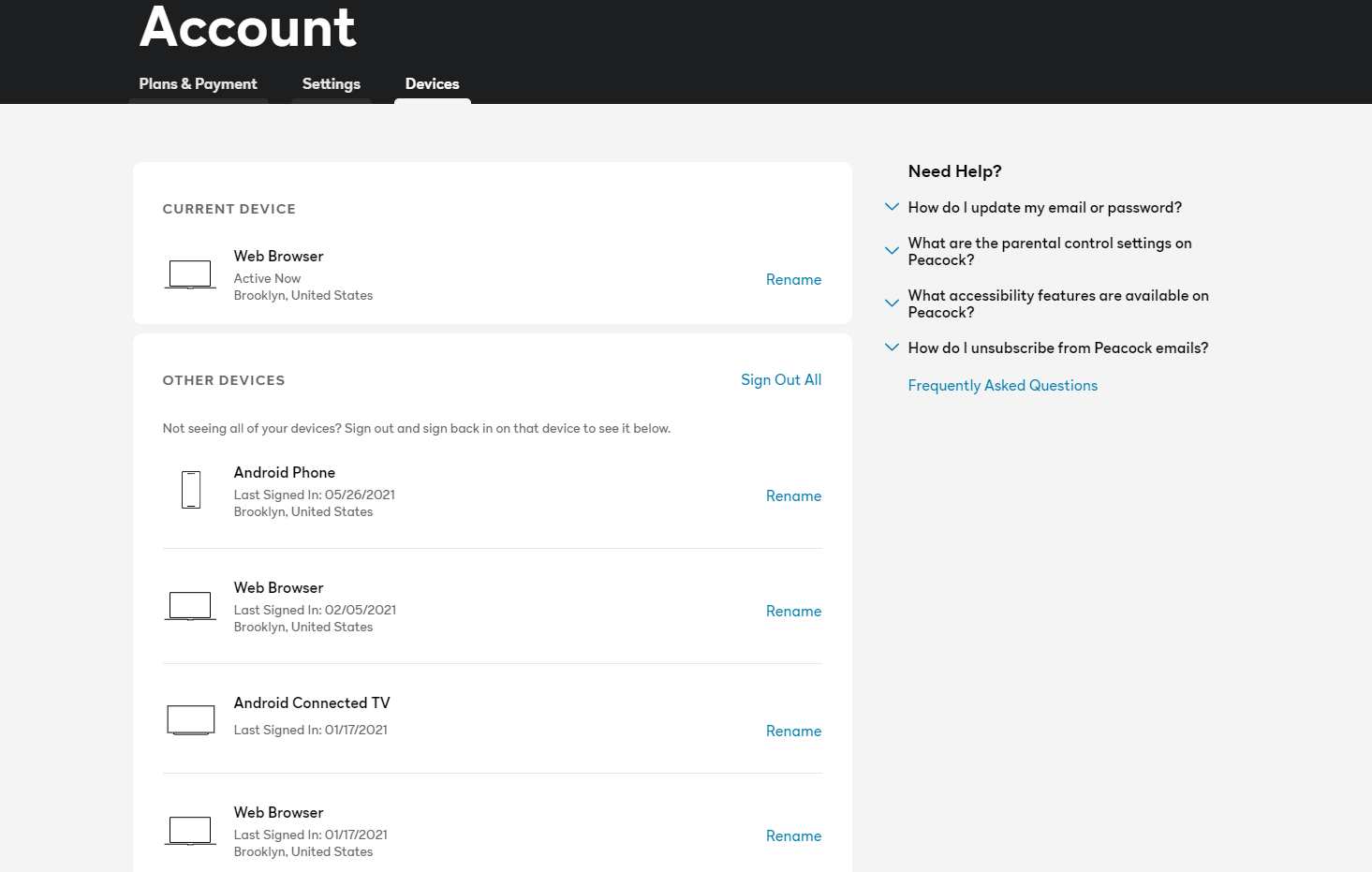
ติดตามว่าอุปกรณ์ใดบ้างที่สามารถเข้าถึงบัญชี Peacock ของคุณโดยคลิกที่ไอคอนโปรไฟล์ของคุณ จากนั้นเลือก บัญชี > อุปกรณ์ เพื่อดูรายการทั้งหมด บริการนี้มีแพลตฟอร์ม วันที่ลงชื่อเข้าใช้ และสถานที่เพื่อช่วยให้คุณจำกัดขอบเขตแต่ละรายการให้แคบลง ฉันสามารถบอกโทรศัพท์ Android ของฉันจาก Android TV ได้อย่างง่ายดาย แต่ไม่มีความแตกต่างระหว่างเว็บเบราว์เซอร์
คุณไม่สามารถลบอุปกรณ์แต่ละเครื่องออกจากรายการได้ ดังนั้นการคลิกลิงก์ ออกจากระบบทั้งหมด เป็นทางเลือกเดียวของคุณ หากคุณคิดว่ามีใครมีข้อมูลรับรองการเข้าสู่ระบบของคุณ ให้ไปที่แท็บการตั้งค่า แล้วคลิกลิงก์ รีเซ็ตรหัสผ่าน เพื่อเปลี่ยนรหัสผ่านบัญชีของคุณ
Spotify
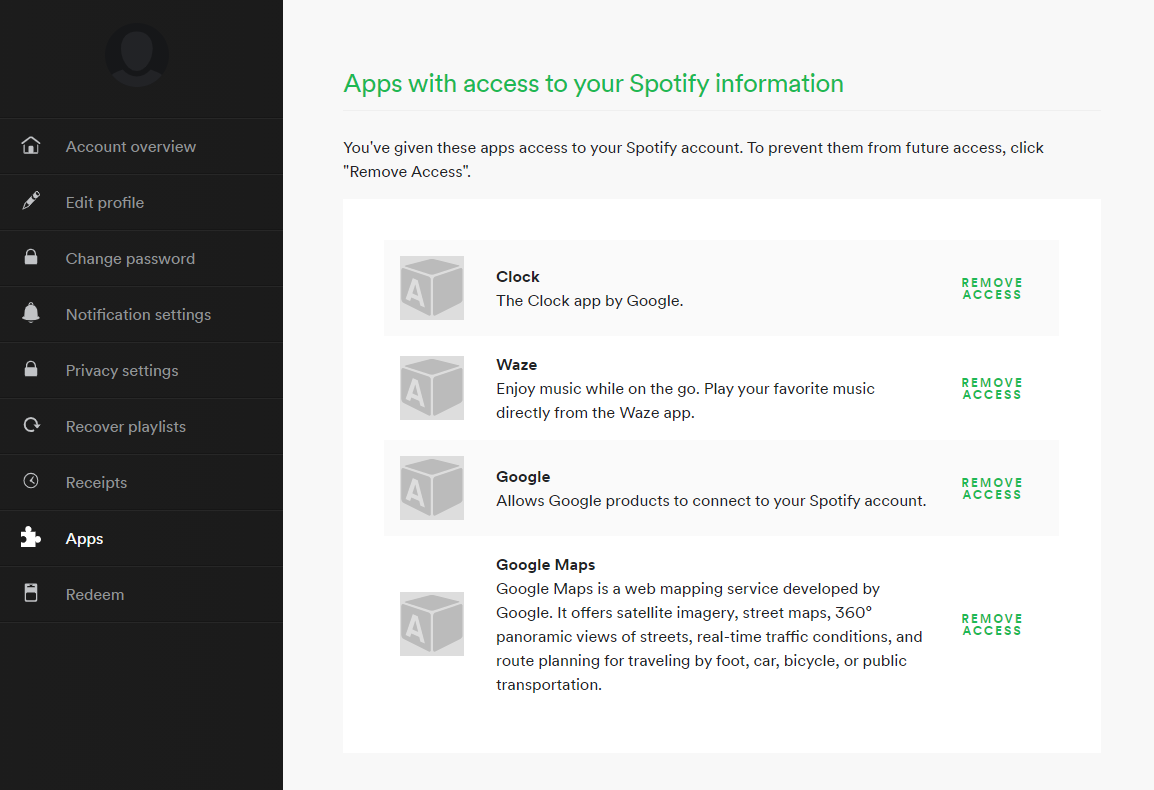
Spotify ทำสิ่งต่าง ๆ แตกต่างกันเล็กน้อย มันแสดงรายการการรวมบริการแทนการใช้แอพแต่ละรายการบนมือถือหรือเดสก์ท็อป ซึ่งหมายความว่าคุณจะไม่สามารถดูได้ว่าใครสามารถเข้าถึงบัญชีของคุณได้ แต่คุณจะสามารถดูว่ามีการผสานรวมแอพและอุปกรณ์ต่อพ่วงใดบ้างที่เชื่อมโยงกับบัญชี แล้วลบออก
ค้นหาการผสานการทำงานเหล่านี้บนเว็บที่ Spotify.com โดยคลิกโปรไฟล์ของคุณและไปที่ บัญชี > แอป หากคุณใช้ Spotify กับ Waze หรือการปลุกของโทรศัพท์ การผสานการทำงานเหล่านั้นจะแสดงอยู่ที่นี่ เช่นเดียวกับลำโพง คอนโซลเกม และโทรทัศน์ที่เชื่อมโยง หากมีบางอย่างที่ดูไม่คุ้นเคย ให้คลิก Remove Access เพื่อกำจัดมัน
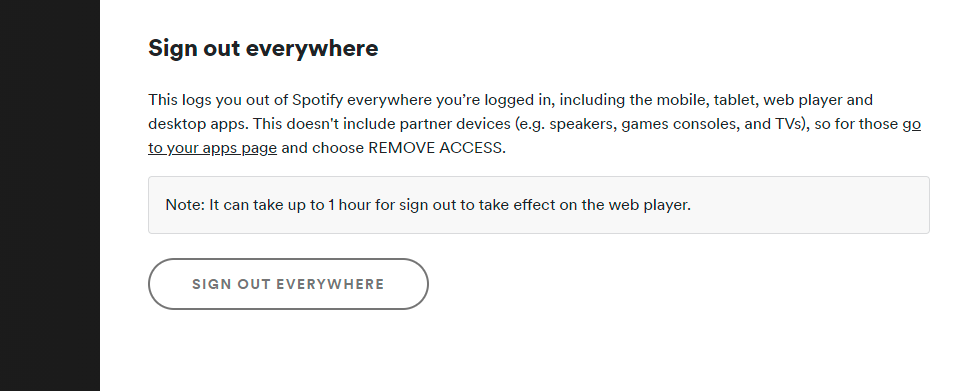
หากคุณคิดว่าอาจมีคนเข้าถึงบัญชีของคุณโดยไม่ได้รับอนุญาต ให้เริ่มต้นพวกเขา เปิดแท็บภาพรวมบัญชีแล้วคลิก ออกจากระบบทุก ที่ที่ด้านล่างของหน้าจอ การดำเนินการนี้จะออกจากระบบผู้ใช้บนอุปกรณ์เคลื่อนที่ เว็บหรือเดสก์ท็อป เมื่อเสร็จแล้ว เราแนะนำให้คลิกแท็บ เปลี่ยนรหัสผ่าน เพื่อสร้างรหัสผ่านใหม่สำหรับบัญชีของคุณ
เพลงอเมซอน
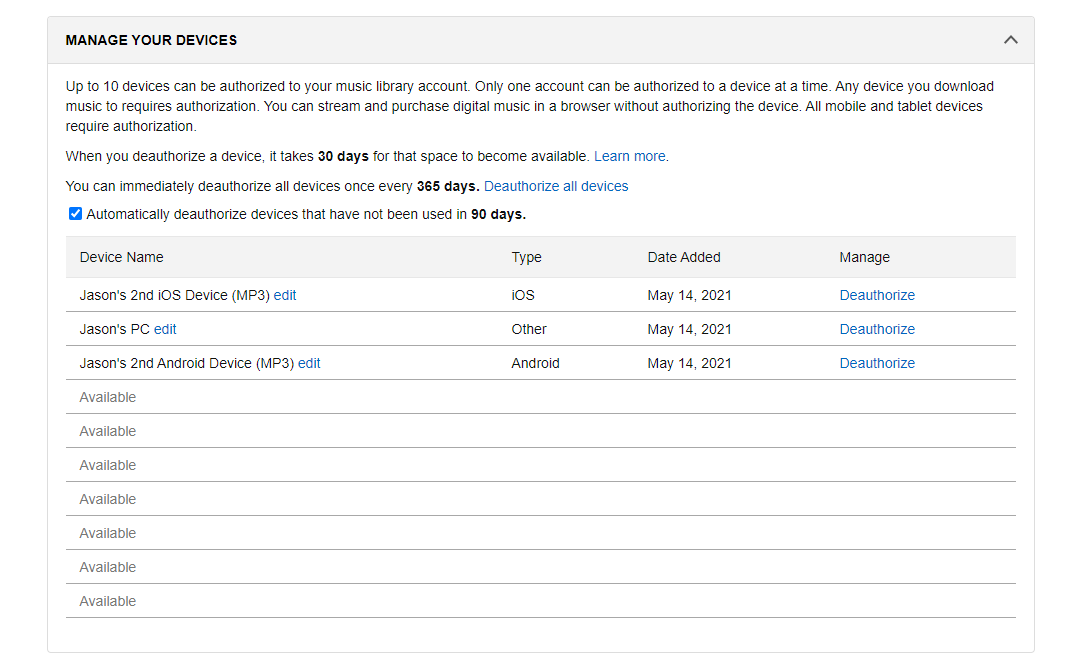
Amazon Music ให้คุณติดตามอุปกรณ์แต่ละเครื่องที่เชื่อมโยงกับบัญชีของคุณ เปิดเว็บเพลเยอร์ คลิกไอคอนโปรไฟล์ของคุณ แล้วเลือก การตั้งค่าเพลง Amazon ของคุณ เพื่อดูรายการอุปกรณ์ จากนั้นคลิก ยกเลิก การอนุญาต ถัดจากรายการเพื่อลบการเข้าถึง หรือคลิกลิงก์ ยกเลิกการ อนุญาตอุปกรณ์ทั้งหมด เพื่อล้างข้อมูลทุกอย่าง
เมื่อค้นหาบัญชีที่ไม่ได้รับอนุญาต การระบุแต่ละรายการในรายการนั้นค่อนข้างง่าย ฉันใช้บริการผ่านแอปเดสก์ท็อป โทรศัพท์ Android และ iPhone เพิ่มเติม ทั้งหมดนี้แสดงให้เห็นอย่างชัดเจน แต่โปรดระวังกฎให้ดี: อนุญาตอุปกรณ์ได้ครั้งละ 10 เครื่องเท่านั้น ใช้เวลา 30 วันกว่าที่จุดหนึ่งจะพร้อมใช้งาน และคุณสามารถยกเลิกการอนุญาตอุปกรณ์ทั้งหมดได้เพียงครั้งเดียวใน 365 วัน
ตรวจสอบให้แน่ใจว่าคุณไม่ลืมอุปกรณ์รุ่นเก่าโดยเก็บตัวเลือก ยกเลิกการอนุญาตอุปกรณ์ที่ไม่ได้ใช้ใน 90 วัน โดยอัตโนมัติ อย่างไรก็ตาม Web Player ไม่ต้องการการอนุญาต ดังนั้นหากคุณคิดว่ามีคนกำลังใช้บัญชีของคุณในลักษณะนี้ ให้ลองเปลี่ยนรหัสผ่าน Amazon ของคุณ
